8.8 Anpassen der Anzahl von Installationen eines ermittelten Produkts
Bei einem ermittelten Produkt wird die Gesamtanzahl der Installationen für das Produkt gezählt. Falls nötig, können Sie diese Zahl anpassen, indem Sie Installationen ignorieren oder sie der Anzahl der Installationen hinzufügen.
-
Klicken Sie im ZENworks-Kontrollzentrum auf die Registerkarte .
-
Klicken Sie auf der Seite
Lizenzverwaltung
auf .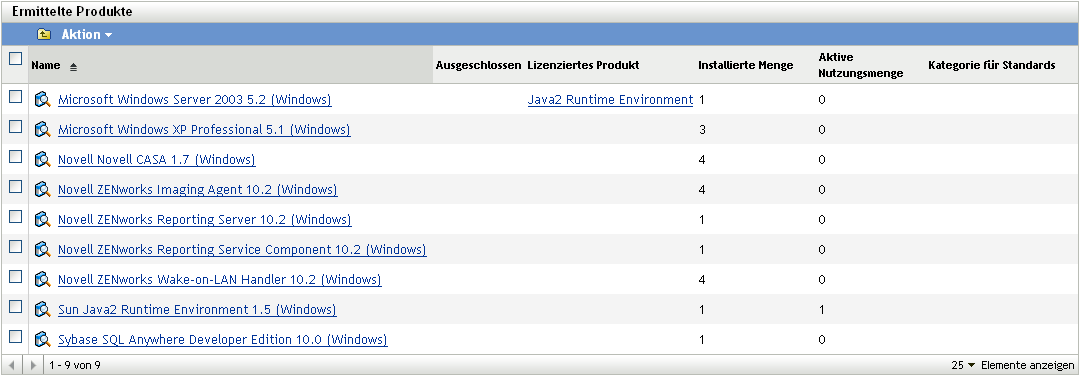
-
Klicken Sie auf das ermittelte Produkt, dessen Installationen angepasst werden sollen.
-
Klicken Sie auf die Registerkarte .
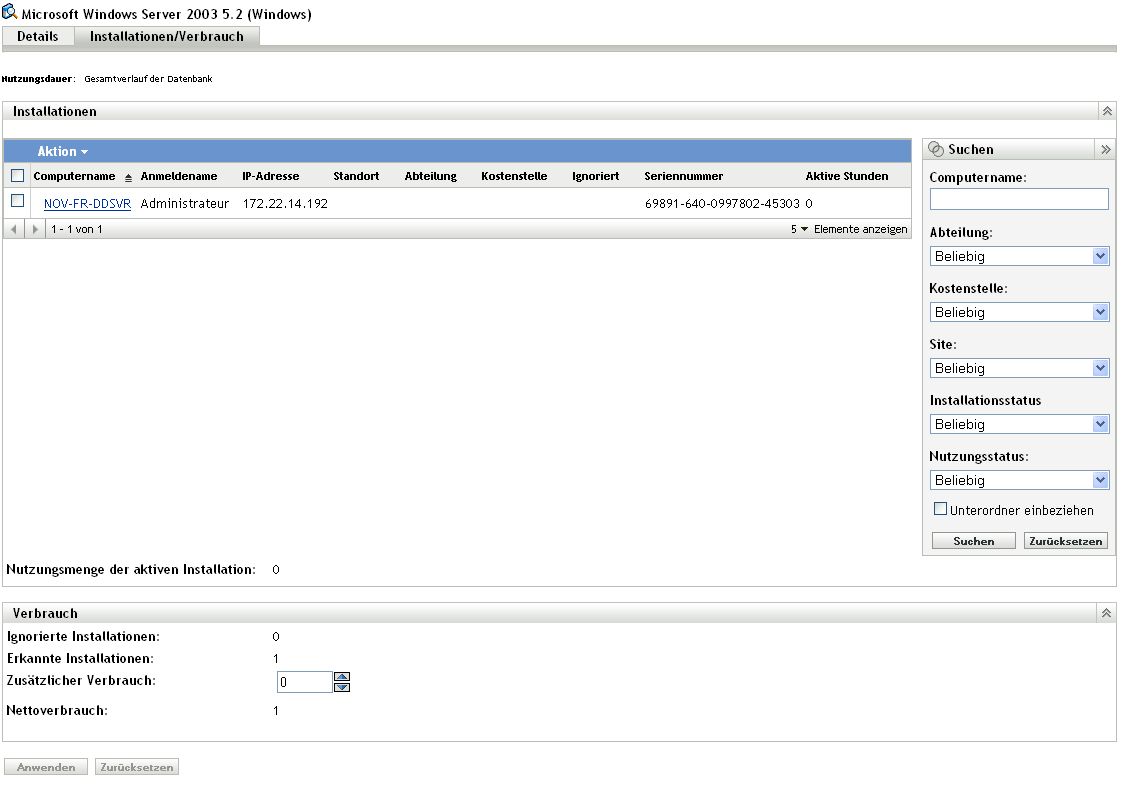
Auf der Kontrollleiste
Verbrauch
werden folgende Informationen angezeigt:Ignorierte Installationen: Die Anzahl der Installationen, die aus der Gesamtinstallationszahl ausgeschlossen wurden (auch als Nettoverbrauch bezeichnet). Sie markieren dabei die Installationen, die ignoriert werden sollen. Eine Anleitung dazu finden Sie in Schritt 5.
Erkannte Installationen: Die Anzahl der in der Gesamtanzahl der Installationen enthaltenen Installationen.
Zusätzlicher Verbrauch: Die Anzahl der zusätzlichen Installationen, die den erkannten Installationen hinzugefügt werden sollen. Eine Anleitung dazu finden Sie in Schritt 6.
Nettoverbrauch: Die Gesamtanzahl der Installationen, die in der Gesamtanzahl der Installationen des ermittelten Produkts enthalten sind. Diese ist gleich ( + ) - .
-
Um eine Installation zu ignorieren, wählen Sie die Installation in der Kontrollleiste
Installationen
aus, indem Sie das Kontrollkästchen neben der Installation aktivieren, und klicken Sie anschließend auf > . -
Zum Hinzufügen von Installationen zur Anzahl verwenden Sie in der Kontrollleiste
Verbrauch
das Feld , um die Anzahl der zusätzlichen Installationen auszuwählen. -
Klicken Sie auf , um Ihre Änderungen zu speichern.